Idag presenterar Webbtanten en gästbloggare! Det är Lena Göthberg som är en flitig användare av gratisverktyget Canva. Jag frågade om hon ville berätta om det verktyget för oss andra. Och eftersom Lena sa ja kan ni nu lära er mer om designverktyget Canva!
Har du provat Canva? Det har jag, och jag måste säga att det är ett helt fantastiskt verktyg där man online skapar sina egna layouter, loggor och allt annat man kan tänkas behöva för att visa upp sitt varumärke, mest online, men företaget har även tänkt print. Och så är det gratis!
Jag fick en länk och tänkte, det här är säkert något väldigt avancerat, jag får läsa på och sätta mig in i det om jag ska kunna använda det. Började lite försiktigt och tyckte att det var jättesvårt (!), tills jag hamnade på ett gratis webinar som Canva höll. Aha, det finns vissa tricks man behöver ha klart för sig innan man börjar – sedan blir det lätt som en plätt!
Mallar i Canva underlättar enormt
Canva har lagt upp mallar på alla storlekar av bilder som man behöver i sociala media; Facebook header, Facebook inlägg, Twitter header, Instagram post, osv. Jättebra, för det har man ju glömt när man väl kommit till att man ska skapa det. Jag har arbetat med Canva till samtliga mina bilder för alla kanaler när jag har skapat min nya podcast (websiten har förstås VimleWebb hjälpt mig med)
Man kan göra flyers, posters, visitkort, menyer och allt möjligt annat som de lagt upp mallar för, ELLER så kan man själv bestämma en storlek man vill ha på sin design. Antingen i pixlar eller millimeter, det väljer man själv (vilket ju var jättebra för mig, för Podcast Artwork har de inte kommit till ännu, men jag visste exakt storlek som iTunes kräver).

Så här arbetar man i Canva
Jag delar med mig av lite tips här, men det finns fantastiska tutorials på deras website, gå till Design School så poppar det upp tutorials som val. Eller håll utkik efter fler webinars, de twittrar på @Canva.
Det allra största tricket är att man alltid måste börja med en ”grid” – innan jag förstod det så var jag aningen frustrerad. Det är bakgrunden som gör att man kan flytta runt saker senare i layouten.
- Gå till https://www.canva.com/
- Tryck på Create a design
- Välj antingen Use custom dimensions och välj vad det är du ska göra, ett Twitter header eller någt annat – eller välj en egen storlek.
- Börja med att ställa musen i den vita rutan längst upp till vänster i bilden, så det kommer upp lite att välja på. Man måste alltså alltid ha en grid i botten när man börjar. Tryck på grid och välj hur Din layout ska se ut. Sedan börjar det roliga.
- Man kan välja färdiga layouts och ändra dem, eller börja från scratch. Man kan välja foton som finns, gratis eller för $1, eller ladda upp egna från datorn. Det finns bakgrunder att välja på och det finns texter, typsnitt och färger som ska väljas. Man kan också själv ange en färgkod om man hellre vill det.
- När man lagt in en text eller något annat så får man en liten rubrikrad att välja på. Där ser man typsnitt, färg (ser från början ut som regnbågens alla färger), teckenstorlek och allra längst ut på höger kanten sitter det en liten pil (bredvid papperskorgen) trycker man på den så får man upp fler val man kan göra.
- När man är klar så laddar man ner sitt alster antingen som en bild (png eller jpg) eller som en pdf. Färdig att användas, kan inte bli enklare. Jag har lekt lite med olika saker man kan använda för att illustrera detta blogginlägg.
Det är tydligt att man ska vara 27 år och digital inföding för att uppfinna ett så här enkelt verktyg. Vill man lyssna på Melanie Perkins så finns det en podcast.
Canva for work
Nu i dagarna lanseras Canva for work, jag har inte hunnit titta på den, men jag har förstått att det handlar om att man ska kunna göra sina designer större eller mindre när man är klar med den (skalning) och att fler i samma arbetsteam ska kunna dela konto och använda samma mallar.
Prova Canva, det tar lite tid första gången, men sen går det som en dans. Och jag har antagligen blivit av med alla kamrater som arbetar på reklambyråer med riktiga lay-outs…
Lena


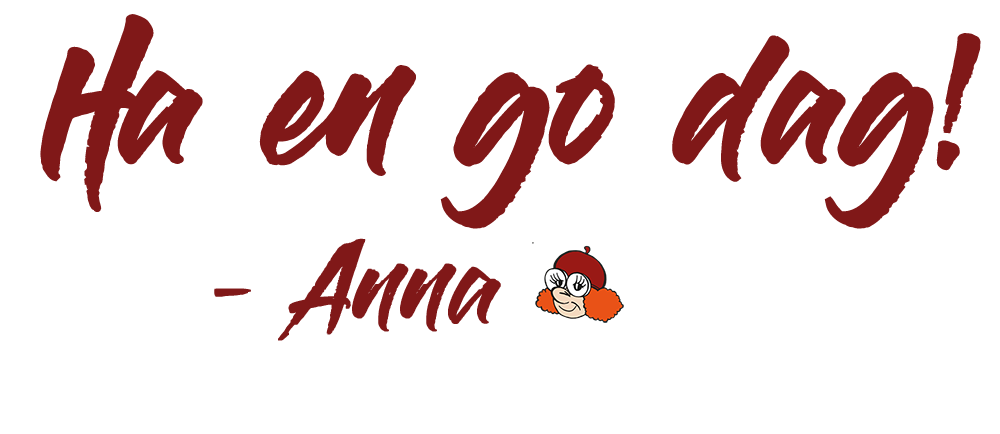




2 svar till ”Gör snygga designade bilder”
[…] använde verktyget Canva för att göra min […]
[…] på hur stor bilden ska vara för bakgrundsbilden vid låst skärm och skapa en bild med hjälp av Canva eller annat bildhanteringsprogram med den informationen du vill visa in case of emergency. Och sen […]